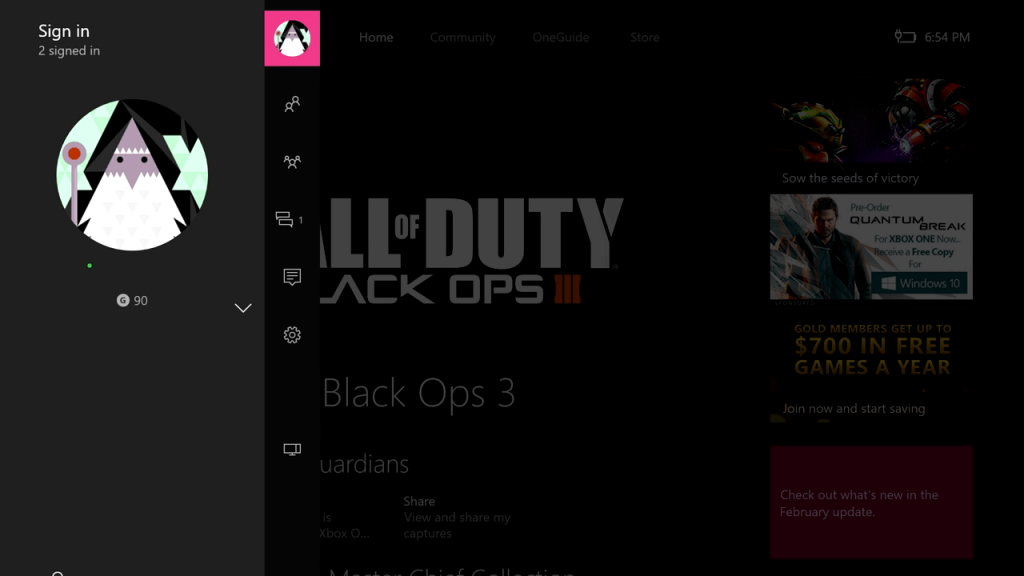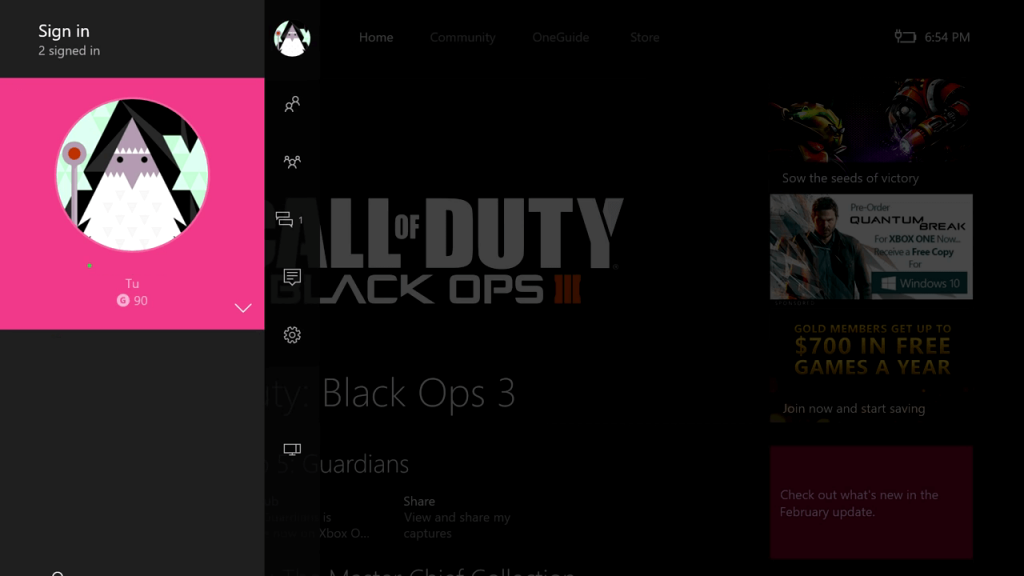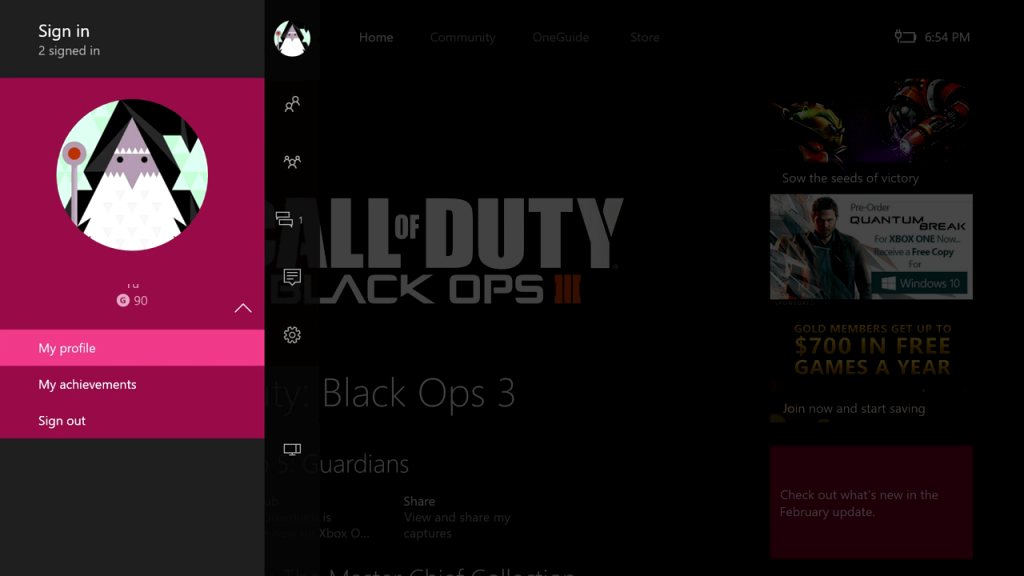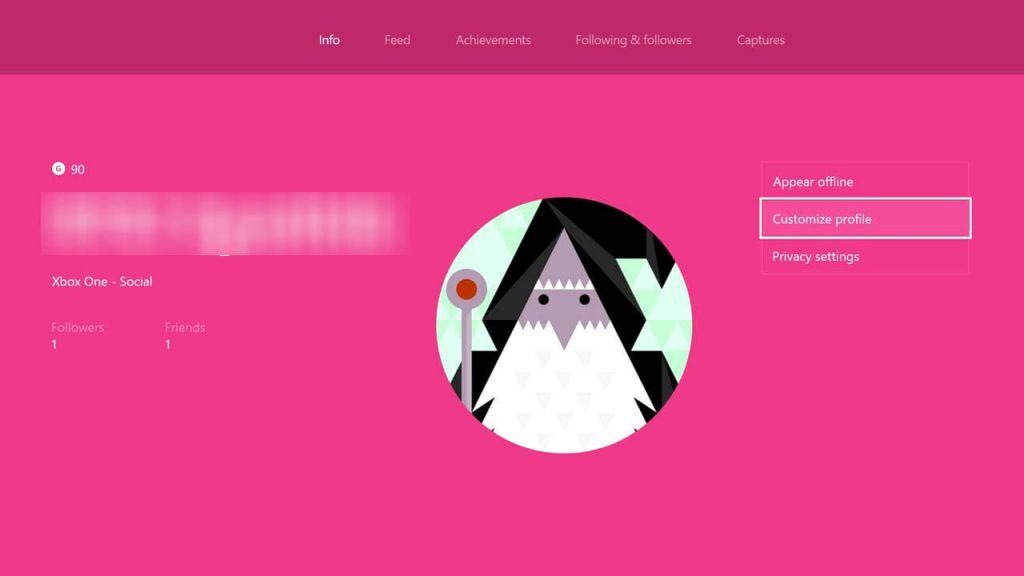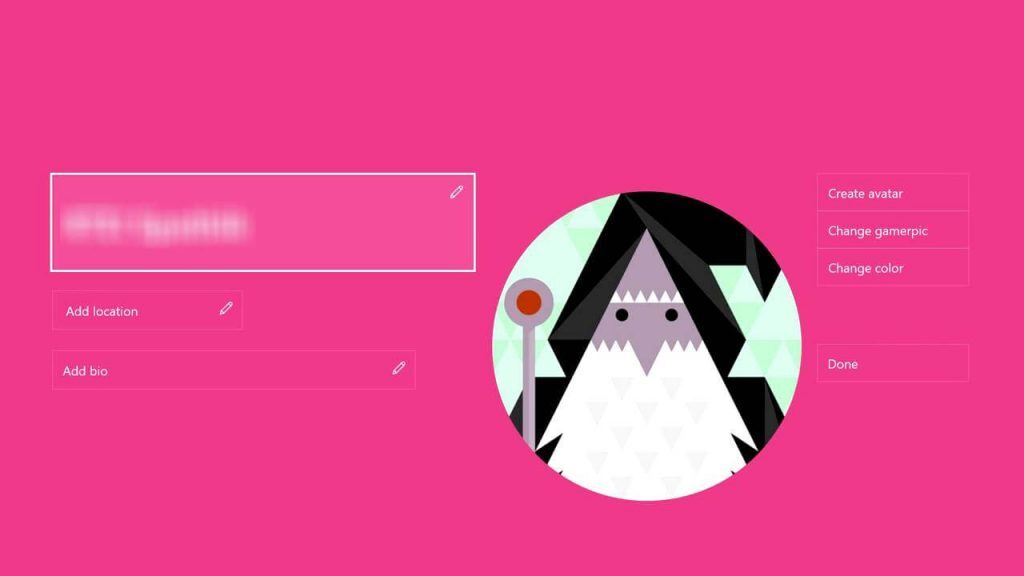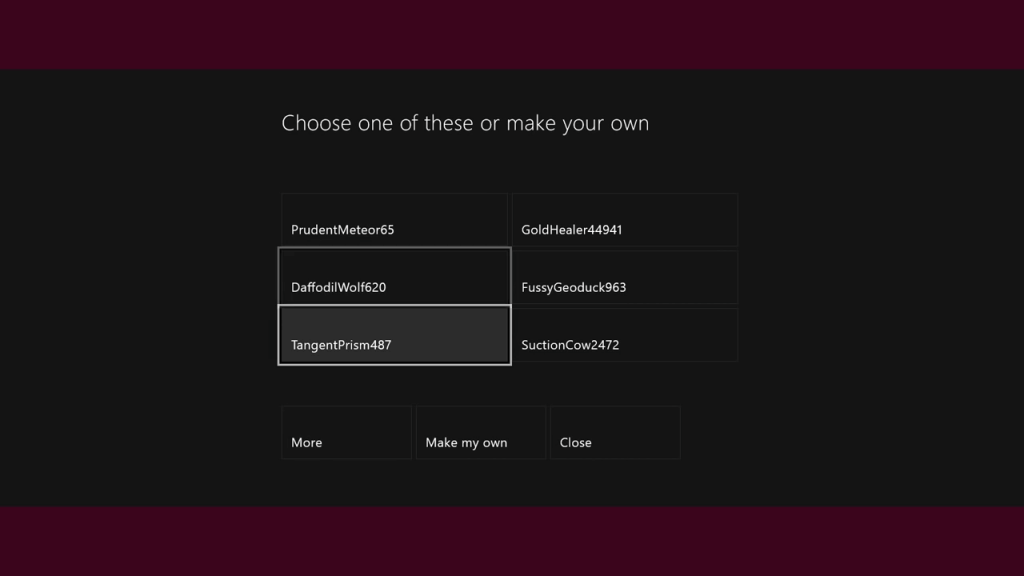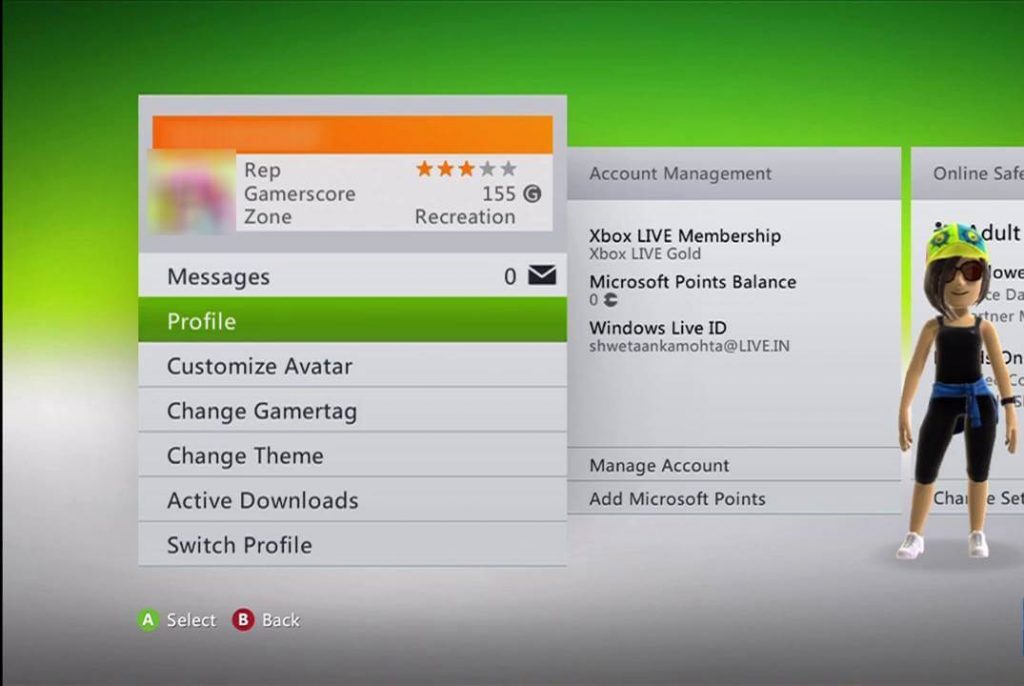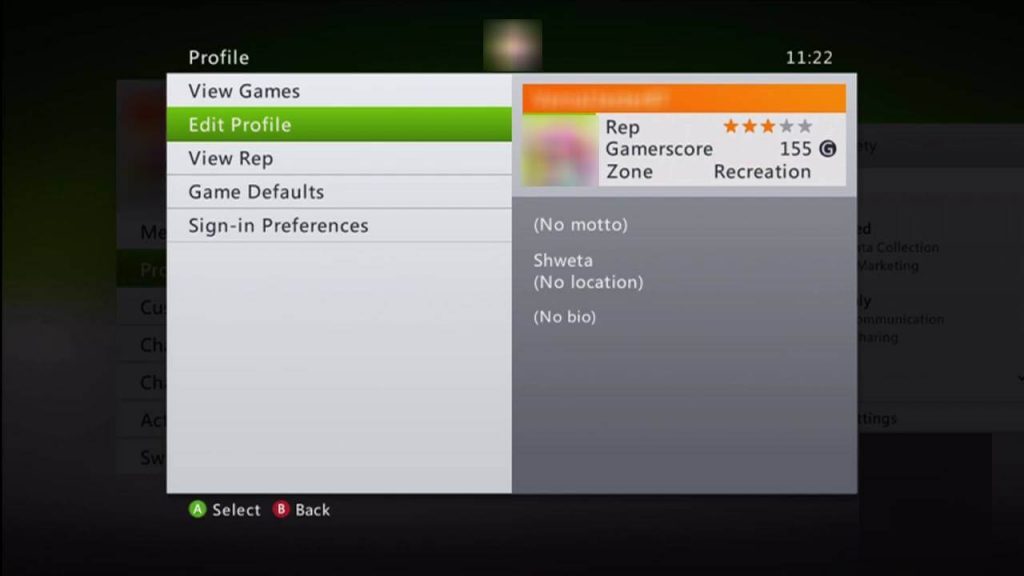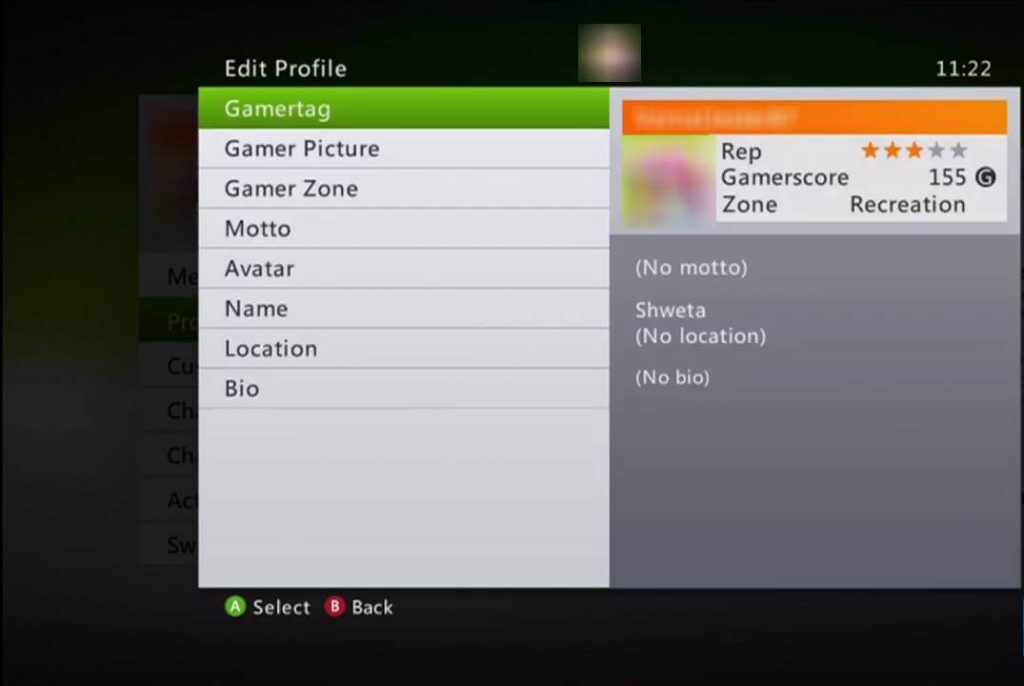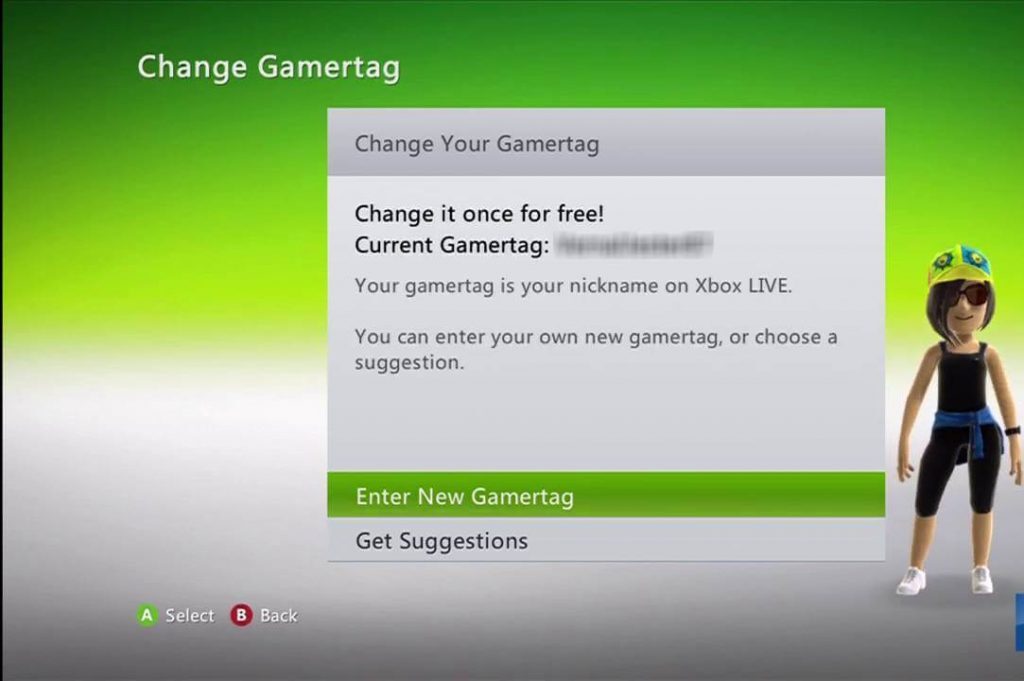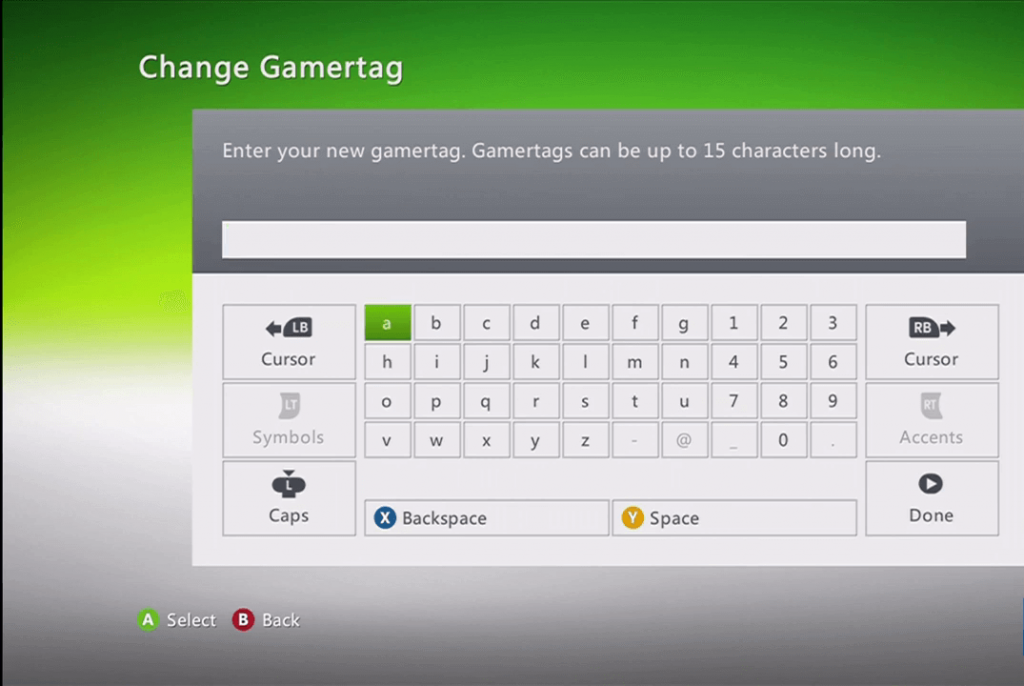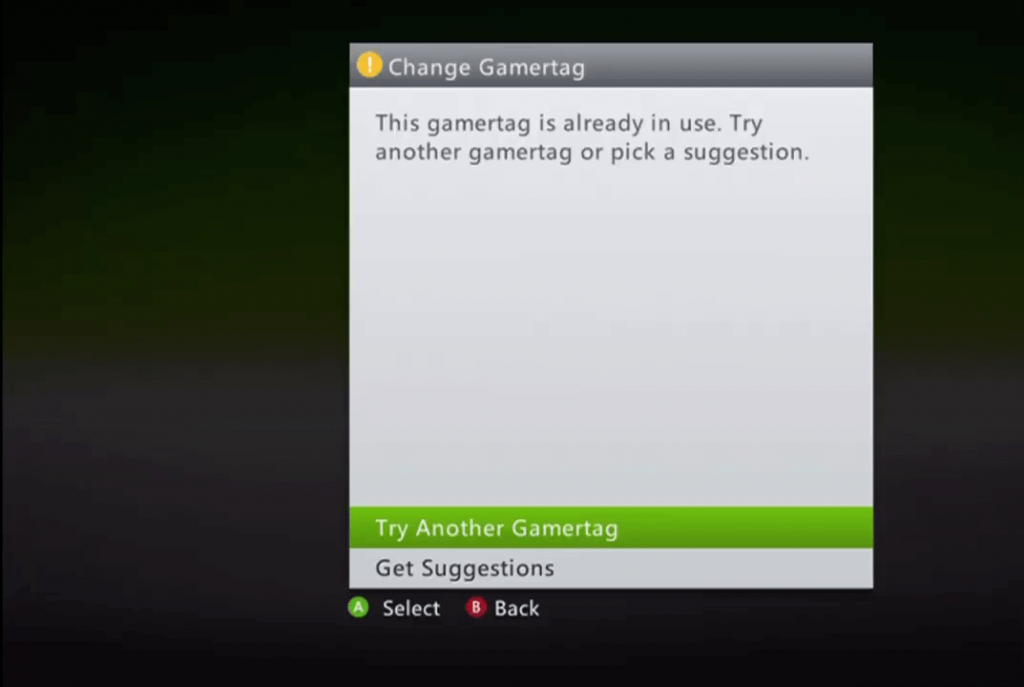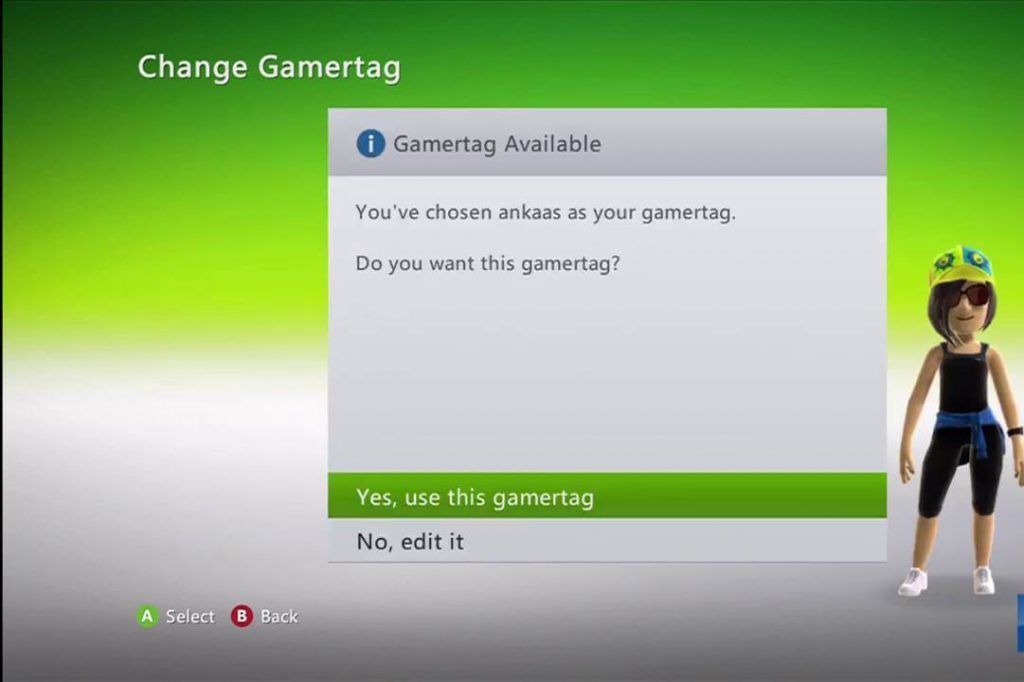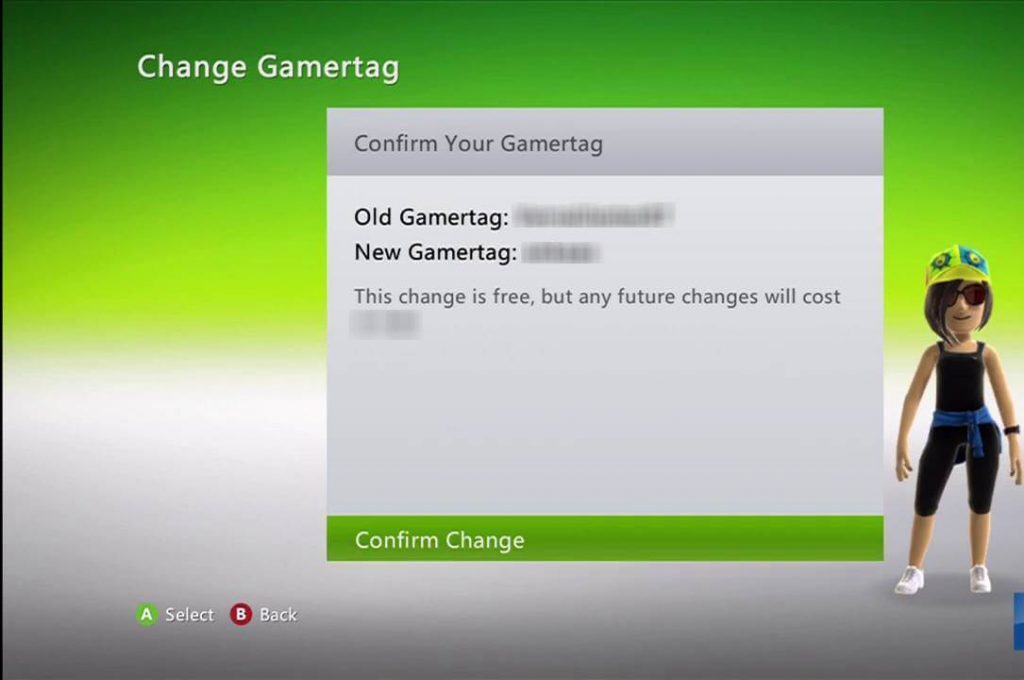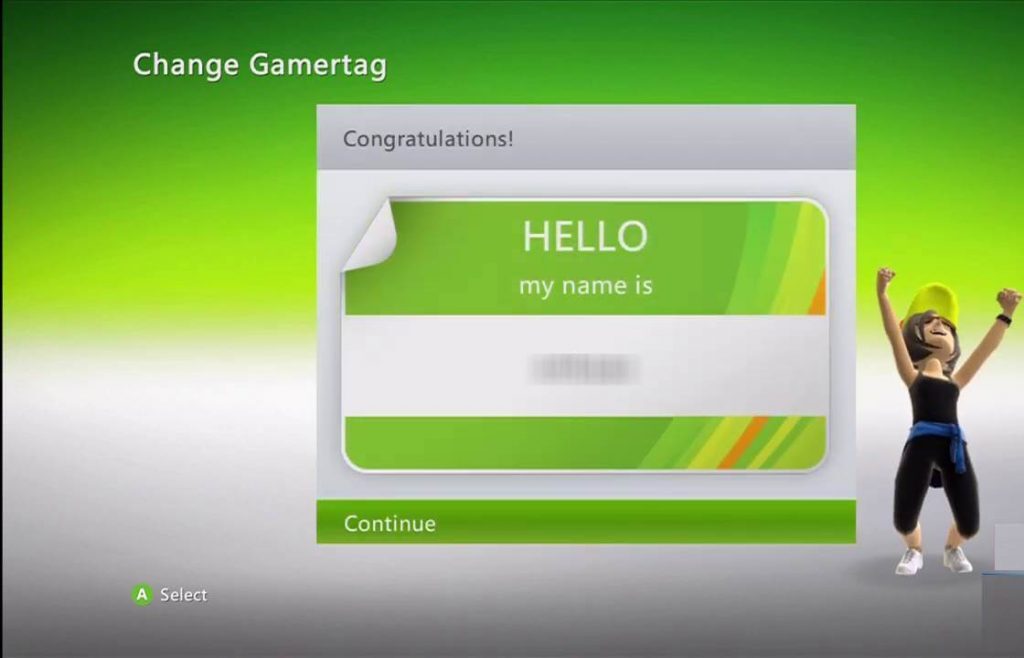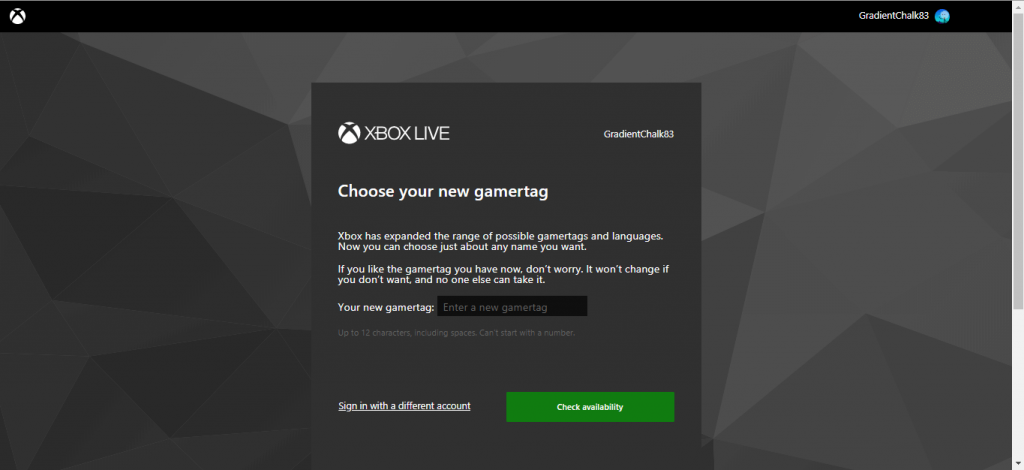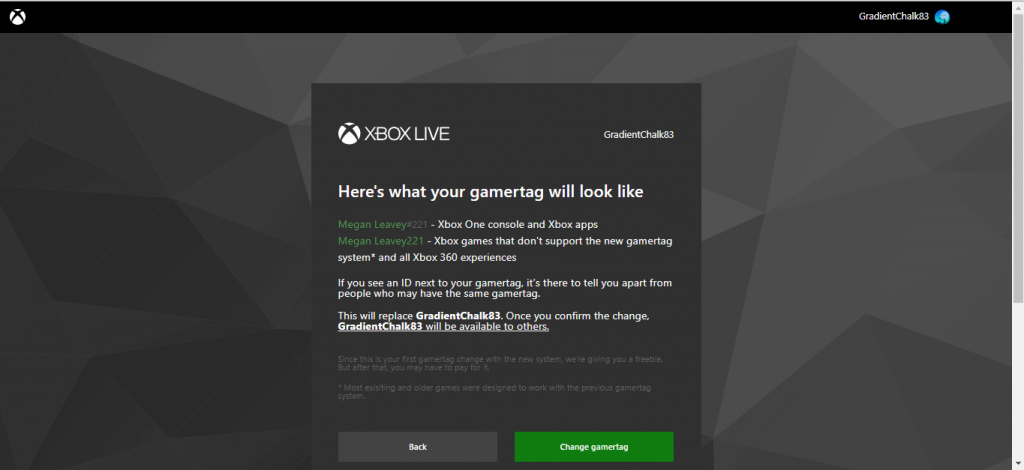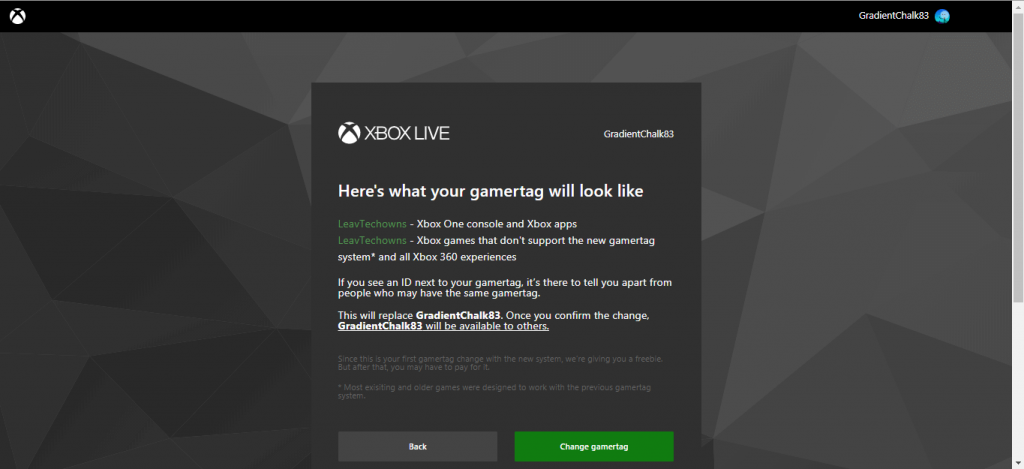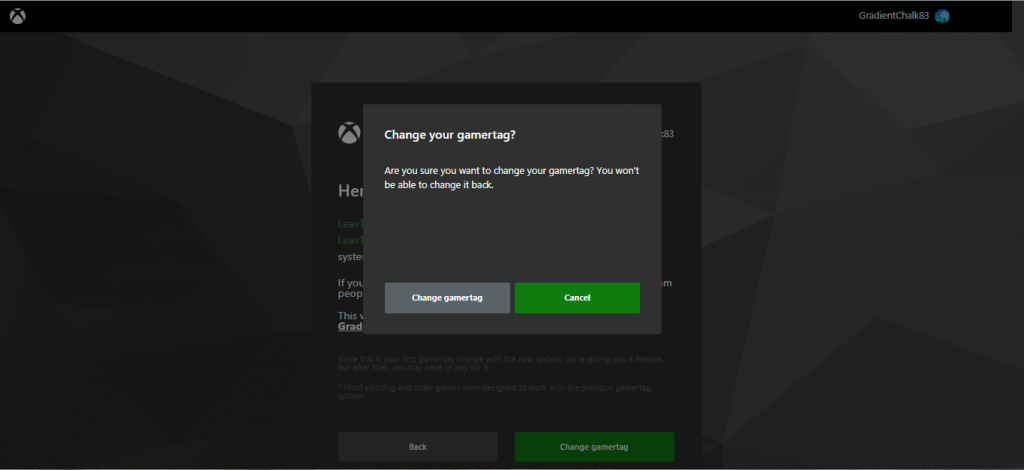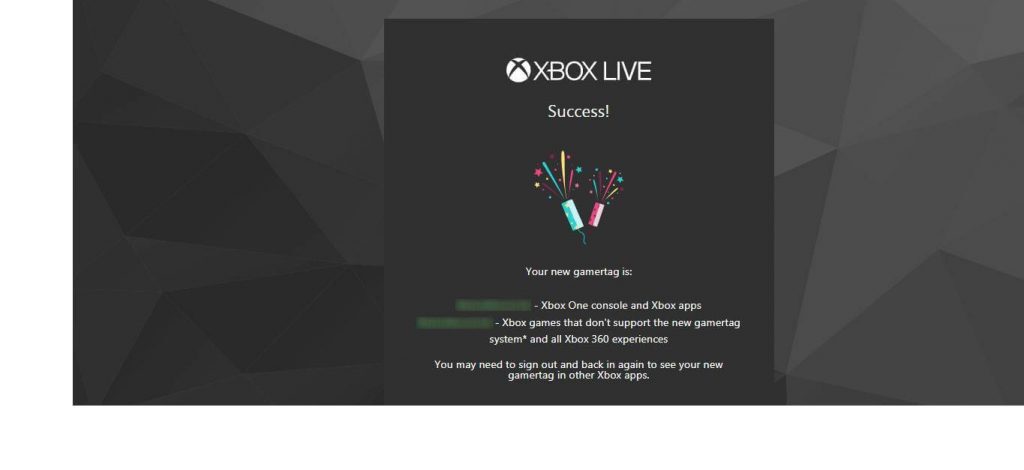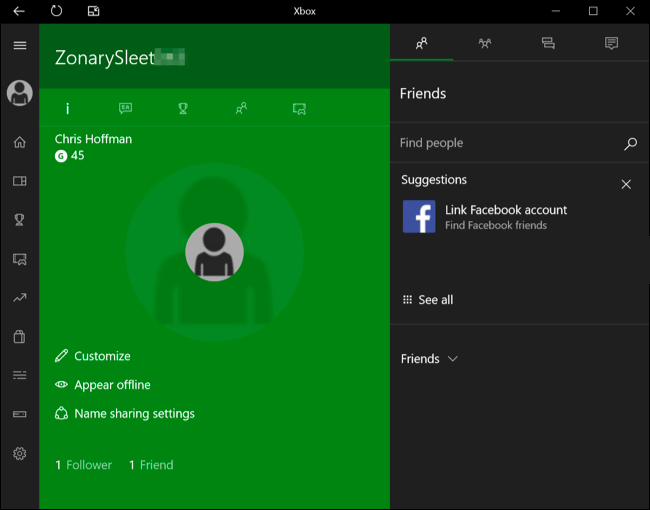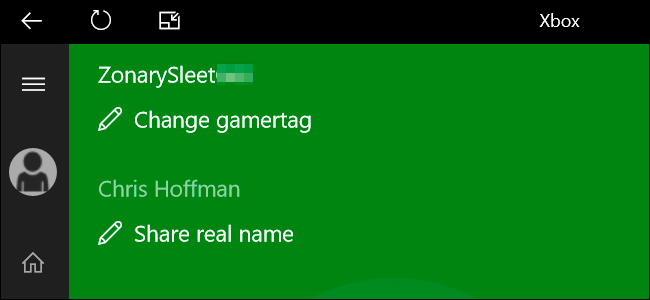Tenga un nuevo gamertag para su cuenta de Xbox si no le gusta el anterior.
Cuando se registre por primera vez para obtener una cuenta de Xbox, obtendrá un Gamertag. El Gamertag es una especie de nombre de usuario o apodo. Se utiliza para representarte mientras juegas y en la comunidad de Xbox. El Gamertag no se puede ingresar manualmente. En el momento de crear una cuenta de Xbox, Microsoft dará un Gamertag aleatorio. Así que las posibilidades de que no te guste el Gamertag generado aleatoriamente son mayores. Es importante que cambie el Gamertag de Xbox según su conveniencia.
Gamertag es uno de los aspectos más destacados de su perfil de Xbox. En junio de 2019, Microsoft cambió la configuración de Xbox Gamertag en todo el mundo. En la nueva actualización, se realizaron muchos cambios.
Características y limitaciones de Xbox Gamertag
-
Puedes tener tu gamertag en 200 idiomas.
-
Si el gamertag ya está en uso, incluirá # y números. Por ejemplo, si MeganLeavey ya está en uso, puede elegir MeganLeavey # 12.
-
Tu gamertag debe tener un máximo de 12 caracteres.
-
Si eliges cualquier carácter que no esté en inglés en tu gamertag, se mostrará el equivalente en inglés (ö para o).
-
A partir de ahora, no puedes usar emojis y caracteres especiales en tu gamertag.
-
Si desea cambiar el gamertag, puede cambiarlo de forma gratuita, pero solo una vez. Si desea cambiar el gamertag por segunda vez, debe pagar $ 9.99.
Formas de cambiar el gamertag de Xbox
-
Usar consolas Xbox One
-
Usar consolas Xbox 360
-
En línea
-
Uso de la aplicación Compañero de la consola Xbox
Cómo cambiar el Gamertag de Xbox usando consolas Xbox One
(1) Presione el botón Xbox para abrir la pestaña Perfil.
(2) Ahora, haga clic en Perfil (Gamerpic) en la esquina superior izquierda de la pantalla.
(3) A continuación, haga clic en su perfil para editar su perfil.
(4) Aparecerán tres opciones, elija la opción Mi perfil.
(5) Se abrirá su página de perfil. Elija el perfil Personalizar en el lado derecho de la pantalla
(6) Ahora, su gamertag existente aparecerá con un ícono de edición (ícono de lápiz). Haz clic en tu gamertag para cambiarlo.
(7) En la siguiente pantalla, aparecerán algunas sugerencias para el gamertag. Haga clic en Más para obtener sugerencias. Haga clic en Crear mi propio para especificar la etiqueta de juego que desea.
(8) Si elige Hacer mi propio, aparecerá una pantalla con un teclado. Escriba la etiqueta del juego que desee y haga clic en el botón Entrar. Si lo consigues » Ese nombre no está disponible. Prueba otro »Tendrás que escribir uno más exclusivo.
(9) Cuando termines de elegir el gamertag, haz clic en Reclamarlo. Los cambios se guardarán y podrás usar tu nuevo gamertag.
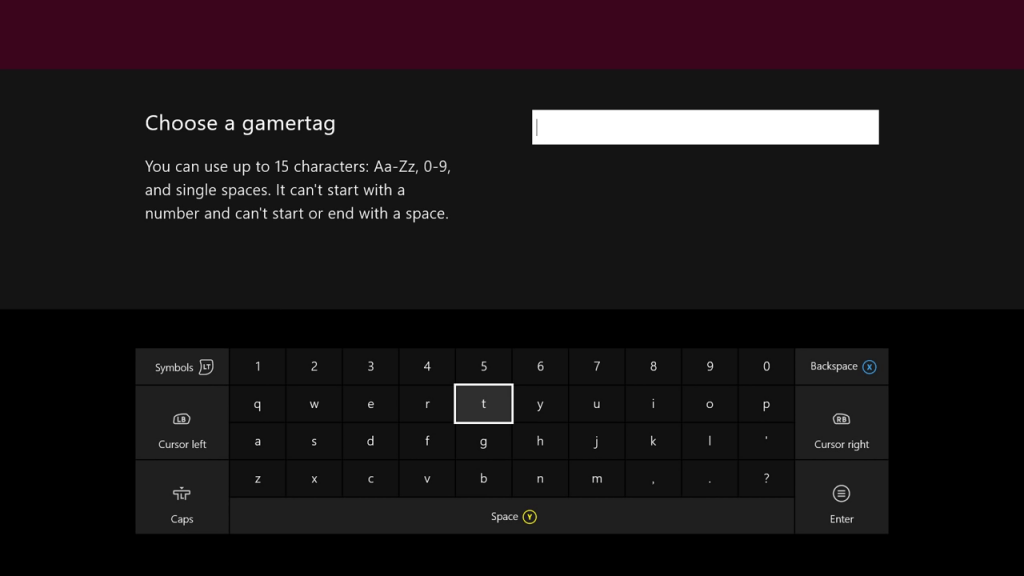
Cómo cambiar Xbox Gamertag usando consolas Xbox 360
(1) Vaya a la opción Social y elija Iniciar sesión o Salir.
(2) Haga clic en su perfil y seleccione la opción Configuración.
(3) Ahora, haga clic en la opción Perfil para abrir su página de perfil.
(4) En la página de perfil, haga clic en la opción Editar perfil.
(5) En la siguiente pantalla, haga clic en la opción Gamertag (primera opción).
(6) Aparecerá la ventana de cambio de Gamertag. Haga clic en Ingresar el nuevo gamertag para escribir el gamertag que desee, o haga clic en Obtener sugerencia para obtener el gamertag automatizado de Microsoft.
(7) Si elige Ingresar nuevo gamertag, aparecerá una pantalla con un teclado. Ingrese su nuevo gamertag y haga clic en Listo.
(8) Cuando ingrese un gamertag que ya fue tomado por alguien, aparecerá la siguiente pantalla. Haz clic en Probar otro gamertag para ingresar uno único o haz clic en Obtener sugerencias.
(9) Cuando escribe un gamertag que no está tomado, aparecerá la siguiente pantalla.
(10) Ahora, haga clic en Sí, use este botón de gamertag para cambiar el gamertag. Si desea editarlo nuevamente, haga clic en No, use el botón. Cuando eliges un gamertag usando la opción Obtener sugerencia, irás directamente a esta ventana.
(11) Si está seguro de su nuevo gamertag, haga clic en el botón Confirmar cambio en la ventana de confirmación.
(12) Cuando el proceso sea exitoso, recibirá el mensaje ¡Felicitaciones! . Haga clic en Continuar para continuar.
Cómo cambiar el Gamertag de Xbox en línea
Si le resulta difícil ingresar el nuevo gamertag con el teclado en pantalla, puede usar este método.
(1) Abra cualquiera de los navegadores web que tenga en su PC.
(2) Vaya a social.xbox.com/changegamertag e inicie sesión con su cuenta de Xbox si se le solicita.
(3) Ingrese su nuevo gamertag en el área especificada y haga clic en el botón Verificar disponibilidad.
(4) Si el exacto ya está tomado, mostrará el gamertag con algunos números. Haz clic en el botón Cambiar gamertag, si te parece bien. Si no es así, haga clic en el botón Atrás.
(5) Si ingresa un gamertag único, los números no aparecerán. Ahora, haz clic en el botón Cambiar gamertag.
(6) En la pantalla de confirmación, haga clic en Cambiar gamertag una vez más.
(7) Cuando se cambia, aparecerá la pantalla de éxito.
También puede utilizar este método para cambiar el gamertag de Xbox en los teléfonos. Todos los teléfonos inteligentes Android e iOS son aplicables.
Cómo cambiar el gamertag de Xbox usando la aplicación complementaria de la consola Xbox
Para computadoras y laptops, Xbox tiene su propia aplicación llamada Xbox Console Companion. Está disponible en la tienda de Microsoft, pero requiere el sistema operativo Windows 10. Instale la aplicación en su PC, si tiene el sistema operativo Windows 10.
(1) Instale la aplicación Compañero de la consola Xbox en su PC con Windows 10.
(2) Inicie sesión con su cuenta de Xbox.
(3) Haga clic en el icono de Gamerpic en la parte superior izquierda de la pantalla.
(4) Ahora, haga clic en la opción Personalizar debajo de su perfil.
(5) En la siguiente pantalla, haga clic en el botón Cambiar gamertag.
(6) Ingrese el gamertag que desee y haga clic en el botón Verificar disponibilidad.
(7) Si está disponible, haga clic en Reclamarlo. De lo contrario, ingrese un gamertag único y vuelva a intentarlo.
Nota: Este método solo funciona por primera vez (opción gratuita). Si va a cambiar su gamertag por segunda vez o pagando dinero, será dirigido a la opción de pago.
Enlaces útiles en Xbox
-
Cómo reiniciar la Xbox | 3 métodos sencillos
-
Cómo actualizar Xbox 360 y Xbox One fácilmente
-
Cómo reiniciar Xbox One y Xbox 360
Para incluir
La aplicación Xbox está disponible para teléfonos inteligentes Android e iOS, pero no puede editar su gamertag con la aplicación.
Si quieres cambiar tu gamertag gratis por segunda vez, no puedes. Sin embargo, tiene la opción de crear una nueva cuenta de Microsoft y elegir el gamertag que desee. Pero perderá todo su progreso en la cuenta anterior.
Estas son las diferentes formas que puede utilizar para cambiar el gamertag de Xbox. No olvide que Xbox ofrece un cambio de gamertag gratuito por única vez. Al elegir su nuevo gamertag, asegúrese de hacerlo bien.
Si tiene alguna duda sobre los métodos anteriores, háganoslo saber en la sección de comentarios. Siga nuestras cuentas de Twitter y Facebook para obtener más actualizaciones técnicas relacionadas.
Post relacionados:
- ⭐ Cómo ver Netflix en Xbox 360 y Xbox One
- ⭐ Cómo cancelar la suscripción a Xbox Live en Xbox One y PC
- ⭐ Códigos Xbox Live 2020 gratis
- ⭐ Cómo ver IPTV en Xbox One y Xbox 360 [2 maneras fáciles]
- ▷ ¿Cuál es la aplicación para el registro de un dispositivo sintonizador de TV digital y debe eliminarse?
- ⭐ Top 10 reproductores de IPTV para Windows [2020]